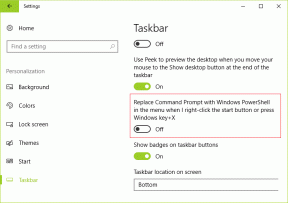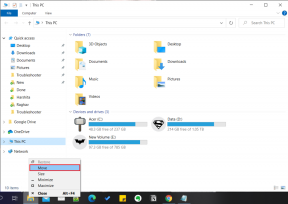Как эффективно использовать OneGet в Windows 10
Разное / / December 02, 2021
Если ты когда-либо использовал Linux тогда вам всегда будет нужен инструмент управления пакетами для Windows. Да, в Windows есть сторонний инструмент управления пакетами под названием Chocolatey, который можно запустить из командной строки. Но в Windows 10 появился собственный инструмент управления пакетами OneGet как объявил Гаррет Серак из Microsoft в своем блоге. Это позволит вам устанавливать / удалять и обновлять пакеты программного обеспечения с помощью NuGet Package Manager с помощью Powershell. Кроме того, он поддерживает репозиторий Chocolatey.

Примечание: В выпуске Windows 10 RTM OneGet был переименован в Управление пакетами.
Итак, давайте посмотрим, как можно эффективно установить / удалить и обновить несколько пакетов программного обеспечения с помощью OneGet (PackageManagement). А также узнайте, как интегрировать с ним Chocolatey.
Что такое OneGet (PackageManagement) и Chocolatey?
Для пользователей, отличных от Linux, и тех, кто ничего не знает об управлении пакетами, Package Manager упрощает установку, обновление и удаление программного обеспечения (пакета). Диспетчер пакетов использует репозиторий, в котором хранятся все пакеты программного обеспечения.
Вам просто нужно ввести команду, чтобы получить эти программные пакеты и установить их на свой компьютер. С помощью всего одной команды вы можете установить или обновить программное обеспечение. Обновление выполняется автоматически при каждом обновлении программного обеспечения в репозитории. Итак, вот что такое диспетчер пакетов.
Теперь OneGet как инструмент на шаг впереди. Это менеджер диспетчера пакетов. Он может содержать несколько репозиториев, таких как Chocolatey и NuGet. Мы уже говорил о Шоколадки раньше. Chocolatey может работать с командной строкой. NuGet содержит программные пакеты, специфичные для инструментов разработки приложений Microsoft. Вы можете ввести одну команду и получить программное обеспечение из этих репозиториев.
Как использовать OneGet?
Итак, сначала давайте посмотрим на доступные команды. Вы можете увидеть это на изображении выше. Чтобы увидеть доступные команды, введите следующую команду в Powershell.
Get-Command -Module PackageManagement
Помните, не OneGet, а PackageManagement (я пишу здесь OneGet для простоты). Итак, теперь у вас есть список команд. Теперь давайте начнем с проверки имеющихся у нас источников пакетов (менеджеров пакетов).
Получить исходники пакетов
Введите следующую команду (или просто скопируйте ее):
Get-PackageSource
Вы должны получить исходники пакетов, которые установлены в вашей системе.

Итак, у меня установлена только встроенная галерея PowerShell. Теперь давайте установим диспетчер пакетов Chocolatey. Если вы уже видите шоколад в списке, пропустите следующий шаг.
Установка Chocolatey
Введите следующую команду:
Get-PackageProvider -Name Chocolatey
Get-PackageProvider найдет доступные репозитории пакетов и установит их.

Ударять Входить и установка Chocolatey должна начаться. После завершения установки еще раз проверьте источник пакета с помощью команды, которую вы применили ранее. Вы должны увидеть Шоколадки.
Затем нам нужно установить Chocolatey в качестве источника программного пакета по умолчанию. Мы будем использовать набор-пакетов команда, чтобы установить его по умолчанию. Введите следующую команду:
Set-PackageSource -Name шоколадный

Теперь, когда у нас все готово, давайте установим программное обеспечение из репозитория chocolatey.
Установить программное обеспечение из репозитория Chocolatey
Вы получаете больше возможностей с Chocolatey. Вам не нужно заходить на сайт Chocolatey и искать программное обеспечение, которое вы хотите установить. Вы можете найти это в самом Powershell, используя найти-пакет команда. Итак, допустим, вы хотите найти все пакеты, относящиеся к «Chrome».
find-package -name Chrome

Теперь вы получите все пакеты с Хром ключевое слово в нем вместе с резюме. Теперь из этого списка я установлю Adblockpluschrome.
install-package -name adblockpluschrome

Входить Y и установка начнется.
Команда обновления недоступна
Удивительно, но у OneGet нет Обновлять команда. В Chocolatey есть команда обновления, но здесь она не действует. Этот о проблеме было сообщено на GitHub еще в 2014 году, когда технические превью были отправлены инсайдерам, а проблема до сих пор не решена.
Хотите стать ниндзя командной строки? Вот список сочетаний клавиш функциональных клавиш это сделает вас одним.
Исследовать
Теперь, когда вы знаете основы, вы можете подробнее изучить команды и параметры. Если вы считаете, что OneGet не предоставил первоклассный сервис, вы всегда можете выбрать Chocolatey и использовать его через командную строку.
ТАКЖЕ СМ: 3 альтернативы командной строки, которые лучше стандартных